के लिए Windows सुचारू रूप से चलने के लिए, आपके सिस्टम में 10-15 जीबी खाली स्थान का बफर होना चाहिए। इस तरह, यदि हम नहीं चाहते कि विंडोज़ अनियमित व्यवहार दिखाना शुरू करे, नीली स्क्रीन दिखाई दे या एप्लिकेशन खोलने या चलाने में सामान्य से अधिक समय लगे, तो हमें अवश्य ही नियमित रूप से स्थान खाली करें विंडोज़ द्वारा कब्जा कर लिया गया जो अनावश्यक है।
विंडोज़ में जगह खाली करने का सबसे अच्छा तरीका उन सभी सामग्री को खत्म करना है जो विंडोज़ को काम करने की ज़रूरत नहीं है, फाइलों और फ़ोल्डरों से बना स्थान जो एक को कवर करने के लिए बनाया गया है प्रणाली की विशिष्ट आवश्यकता और जो उपयोगी नहीं रह गए हैं।

अंतरिक्ष सफाई
विंडोज़ में नियमित रूप से उपयोग करने के लिए हमें जिन उपकरणों का उपयोग करना चाहिए उनमें से एक डिस्क क्लीनअप एप्लिकेशन है। यह मूल विंडोज एप्लिकेशन कंप्यूटर का विश्लेषण करता है और हमें उन सभी फाइलों को दिखाता है जिन्हें सिस्टम की अखंडता को प्रभावित किए बिना हटाया जा सकता है। इस एप्लिकेशन के साथ, हम अपडेट की फाइलों को हटाकर कई जीबी स्पेस खाली कर सकते हैं, अस्थायी फ़ाइलें, छवियों के थंबनेल और भी बहुत कुछ।
यदि हम कंप्यूटर पर गहरी सफाई करना चाहते हैं, तो हमें क्लिक करना होगा साफ सिस्टम फाइलें और डाउनलोड किए गए और इंस्टॉल किए गए विंडोज अपडेट को हटाने के लिए विंडोज अपडेट क्लीनअप बॉक्स को चेक करें, जो कंप्यूटर पर उपयोगी नहीं होने के बावजूद डिस्क स्थान पर कब्जा करना जारी रखते हैं, लेकिन जरूरत पड़ने पर उन्हें एहतियाती उपाय के रूप में रखा जाता है।
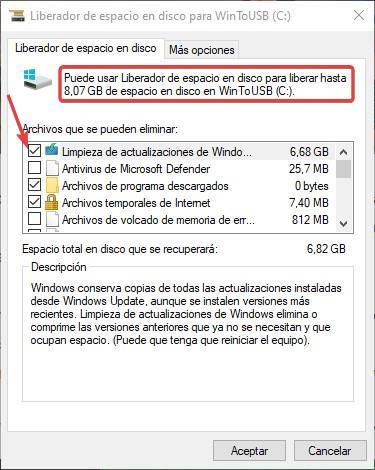
रीसाइकल बिन खाली करें
रीसायकल बिन में हमें केवल वही फाइलें मिलेंगी, जो एक उपयोगकर्ता के रूप में, हम अपने कंप्यूटर पर दोबारा नहीं देखना चाहते हैं। ये सभी फाइलें 30 दिनों के लिए कंप्यूटर पर रखा जाता है मूल विंडोज कॉन्फ़िगरेशन विकल्पों के अनुसार। उस अवधि के बाद, वे हमारे कंप्यूटर से पूरी तरह से हटा दिए जाते हैं। यदि हम नहीं चाहते कि फ़ाइलें सीधे रीसायकल बिन में समाप्त हों और हमारे कंप्यूटर से पूरी तरह से हटा दी जाए, तो हमें इसे बिन में खींचते समय Shift कुंजी को दबा देना चाहिए। हम ट्रैश के कॉन्फ़िगरेशन विकल्पों को भी संशोधित कर सकते हैं ताकि, हमारे द्वारा हटाई गई फ़ाइलों को संग्रहीत करने के बजाय, वे सीधे हमारे कंप्यूटर से हटा दी जाएं।
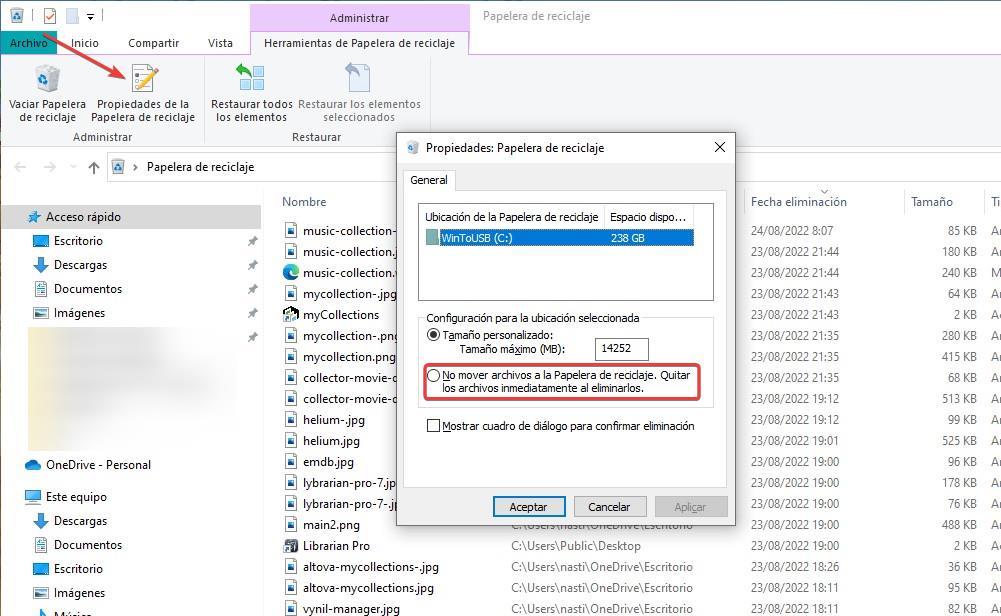
डाउनलोड फ़ोल्डर की जाँच करें
यदि हम आमतौर पर फोटो, वीडियो, प्रोग्राम या जो कुछ भी डाउनलोड करते हैं, तो संभव है कि डाउनलोड फ़ोल्डर में जगह अनावश्यक डिस्क स्थान ले रही हो। यह परामर्श देने योग्य है समय-समय पर समीक्षा करना यह फ़ोल्डर उस सामग्री को वर्गीकृत करने के लिए है जिसे हम रखना चाहते हैं और जिसे हम एक बार के बिना कर सकते हैं यह अब उपयोगी नहीं है। इस फ़ोल्डर में पाई जाने वाली सभी फाइलों के साथ-साथ रीसायकल बिन में मौजूद सभी फाइलों को बिना किसी समस्या के हटाया जा सकता है, क्योंकि वे सिस्टम का हिस्सा नहीं हैं।
हाइबरनेट फ़ाइल हटाएं
विंडोज़ का हाइबरनेशन मोड आपको अस्थायी रूप से अनुमति देता है स्थिर जिस गतिविधि को हमने छोड़ा था, उसी एप्लिकेशन को खोलने और जिस सामग्री पर हम काम कर रहे थे, उसे दिखाने के लिए कंप्यूटर का संचालन ठीक उसी स्थान पर होता है। विंडोज़ के लिए यह जानकारी रखने के लिए, कंप्यूटर को कई जीबी स्थान की आवश्यकता होती है, एक बहुत ही मूल्यवान स्थान जिसे हम खाली कर सकते हैं यदि हम इस फ़ंक्शन का उपयोग नहीं करते हैं।
विंडोज 10 के नए संस्करण और विंडोज 11 में, माइक्रोसॉफ्ट हाइबरनेशन को फास्ट स्टार्टअप से बदल दिया है। यदि हमारे पास विंडोज़ (पावर विकल्पों के भीतर) में तेजी से स्टार्टअप सक्रिय है, जब हम कंप्यूटर को फिर से चालू करते हैं, तो यह सभी दिखाएगा एप्लिकेशन जो हमने इसे बंद करने पर खोले थे , वैसे ही हाइबरनेशन मोड होगा। हाइबरनेशन फ़ाइल को हटाने के लिए, हमें बस इस फ़ंक्शन को निम्न कमांड के माध्यम से अक्षम करना होगा:
powercfg /hibernate off
Windows .old फ़ोल्डर हटाएं
अगर हमने विंडोज 7 या विंडोज 8.x से विंडोज 10 में अपग्रेड किया है, तो बिना क्लीन इंस्टाल किए, विंडोज 10 एक विंडोज के पिछले संस्करण की कॉपी Windows.old नाम के साथ। इस फ़ोल्डर में विंडोज का संस्करण है जिसे हमने विंडोज 10 को स्थापित करने से पहले कंप्यूटर पर स्थापित किया था, डिस्क पर अनावश्यक स्थान पर कब्जा कर रहा था और यह बिल्कुल बेकार है, क्योंकि माइक्रोसॉफ्ट ने इस सिस्टम के पिछले संस्करण में वापस जाने की संभावना को समाप्त कर दिया है। विंडोज 10 स्थापित करने के बाद परिचालन।
